Dopo aver esaminato la scora settimana i pro e contro di Facebook Business Manager, in questo vediamo come configurarlo e iniziare a usarlo.
LEGGI ANCHE: Facebook Business Manager: strumento da sogno o da incubo?
Creare nuove risorse
Se quando avete attivato l’account Facebook Business Manager non avevate alcuna risorsa, potete semplicemente crearle dal menu
aggiungi nuovo elemento. Non fatevi trarre in inganno dalla dicitura: non state aggiungendo una risorsa esistente, ma ne state creando una nuova.
Si ricordi che una
risorsa in Facebook Business Manager può essere una
persona, una
pagina, un
account pubblicitario o un
catalogo prodotti.
Il menù che compare vi da proprio quelle scelte.
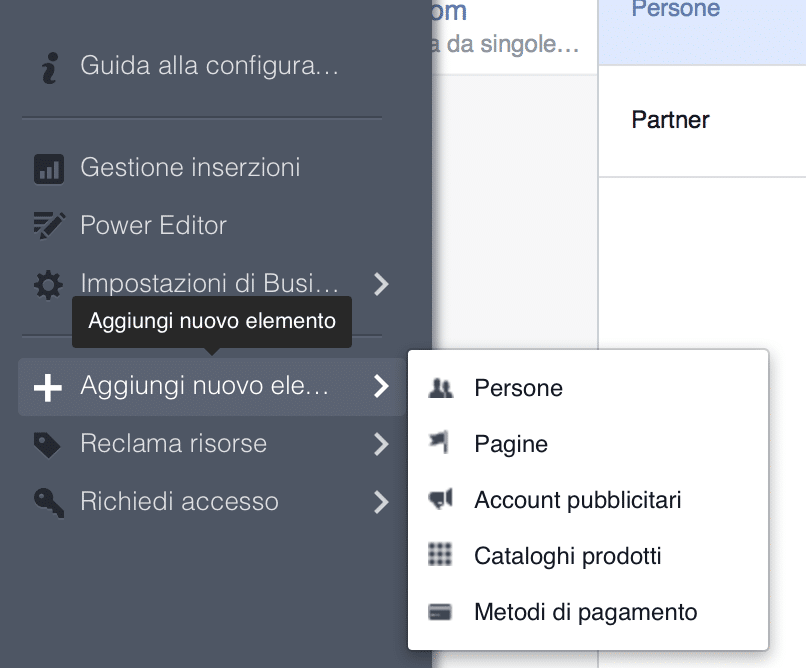
Il processo di creazione della risorsa potrebbe essere leggermente diverso da quello standard.
Nel creare una pagina, per esempio, non si attiva la solita procedura guidata.
Dovrete, dopo aver creato qui la pagina, selezionarla e allora sì potrete seguire la procedura per completarne la configurazione.
Reclamare risorse
Ricordate che per Facebook Business Manager è
diverso aggiungere (o meglio,
creare) una risorsa o
reclamarne una.
Se la risorsa esiste già ed è sotto il vostro controllo (cioè ne siete admin) allora potrete reclamarla, per continuare a gestirla da Facebook Business Manager.
Possono essere reclamate, come vedete dalla figura, pagine, account pubblicitari e app.
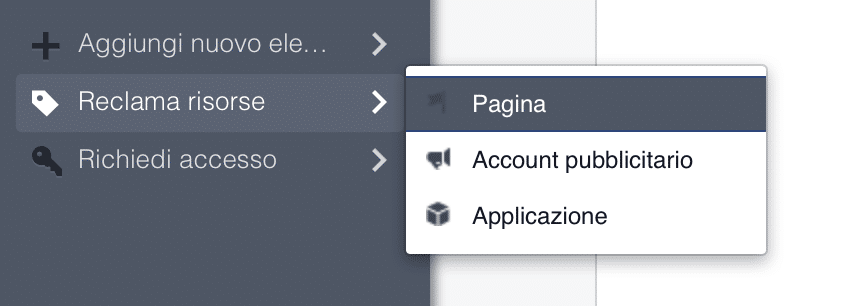
Un altro aspetto importante da ricordare è che
le risorse possono ricadere sotto l’amministrazione di un solo Facebook Business Manager. In altre parole, una pagina reclamata da voi, nel vostro Facebook Business Manager, non potrà essere reclamata anche dal vostro cliente, dal suo Facebook Business Manager.
Le risorse reclamate devono essere quelle di cui avete il
completo controllo e possesso.
Se così non fosse (o non lo volete) allora la procedura da usare è un’altra, come vedremo.
È molto importante ricordare che se la risorsa reclamata fosse
un account pubblicitario, questo
non potrà più essere rimosso da Facebook Business Manager. Le pagine, invece, possono essere rimosse.
Richiedere accesso
Se non possedete la risorsa, ma dovete solo gestirla dal vostro Facebook Business Manager (specialmente nel caso di un account pubblicitario)
dovrete richiederne l’accesso.
Come vedete dalla figura, è possibile farlo per le pagine, account pubblicitari e cataloghi prodotti.
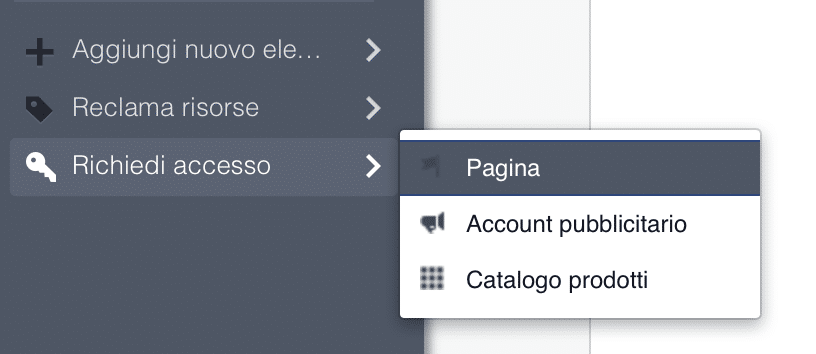
Per poterla gestire dovrete attendere che chi ne ha il possesso e la gestisce,
approvi la vostra richiesta.
Questa è l’opzione da scegliere nel caso in cui dobbiate gestire le risorse di un vostro cliente.
La gestione
Dal menu
impostazioni, potete accedere alla gestione di tutte le risorse elencate.
Per ciascuna sarà possibile ricevere informazioni dettagliate o accedere alle opzioni relative a quella particolare risorsa.
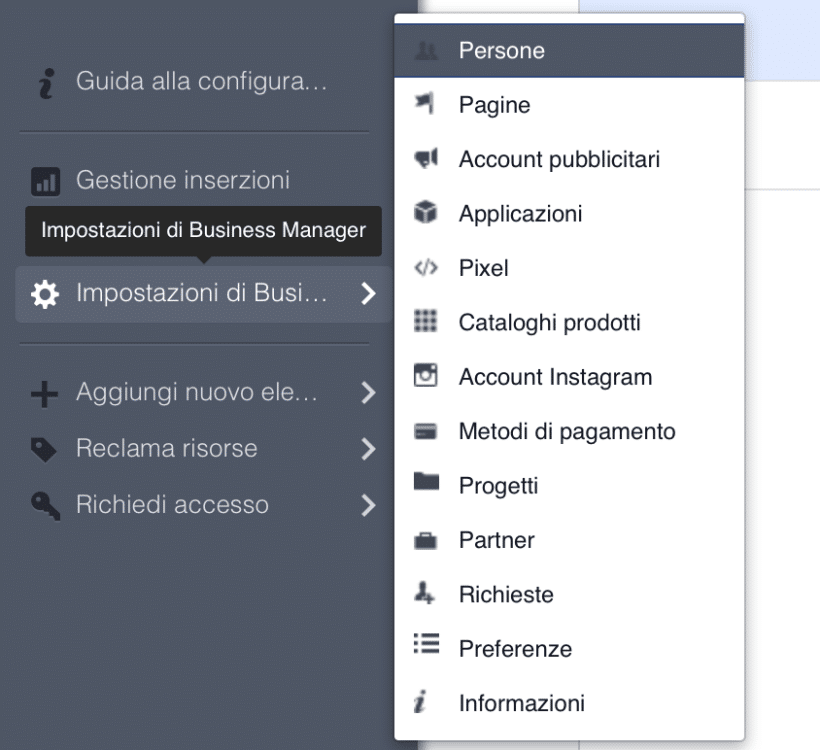
Pagine
Nel caso delle pagine sarà possibile sceglierne una dall’elenco di quelle incluse nel Facebook Business Manager per esaminarne la
cronologia, le
persone assegnate e i loro
ruoli o assegnarne di nuovi.
Se desiderate gestire la pagina basterà cliccare sul link della stessa.
Sarete portati alla pagina stessa e, da quel momento,
agirete con l’identità della pagina: ogni post, commento o azione che facciate sarà a nome della pagina.
La gestione della pagina, in questo modo, avverrà sempre dall’interno di Facebook Business Manager e attraverso la sua interfaccia.
Per portare a termine alcune azioni, come per esempio
mettere un mi piace a nome della pagina stessa ad altre pagine, potete cliccare sul link “
usa Facebook a nome della tua pagina” in alto a destra oppure fare clic sul link nel box in basso a sinistra “
visualizza le notizie delle pagine”.
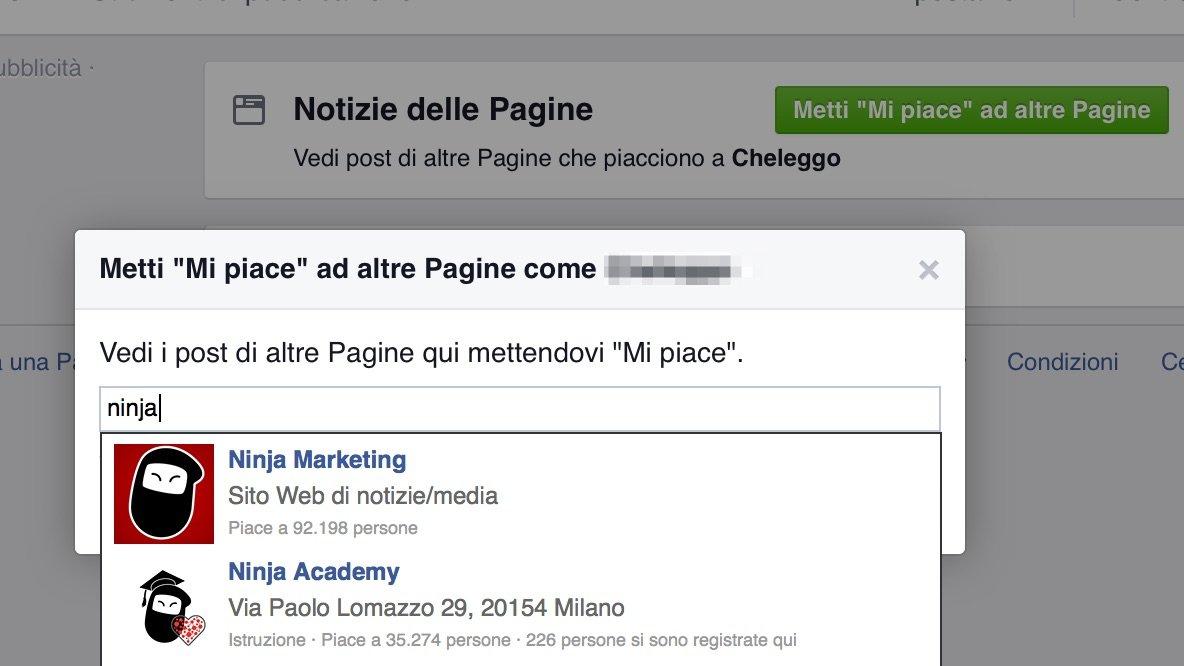
Basterà cliccare sul pulsante verde “
metti mi piace ad altre pagine” per cercare la pagina a cui volete dare il mi piace a nome della pagina, senza possibilità di errori.
Account pubblicitari
Se gestite un solo account, basterà cliccare su
Ads Manager o
Power Editor per gestirlo.
Se invece ne avete più di uno in gestione, dovrete passare dal menu
impostazioni e selezionare l’account da gestire. Come nel caso delle pagine, vi verrà mostrata una schermata con la cronologia dell’account selezionato, chi siano le persone e partner assegnati.

Naturalmente, potete assegnare da qui altre persone o partner.
Se desiderate
creare annunci, o gestire i metodi di pagamento per l’account selezionato, è sufficiente cliccare sui link indicati in figura dalla freccia.
Assegnare persone o aggiungere partner
La distinzione sembra quasi ovvia. Ma è bene ripeterla: le persone sono, appunto, persone, individui con cui lavorate, non importa se consulenti esterni, dipendenti della vostra azienda o di una agenzia (o viceversa).
I partner sono invece altre aziende, a cui potete delegare alcuni compiti. Il partner, a seconda del ruolo assegnato nel vostro Facebook Business Manager potrà successivamente assegnare ruoli alle sue persone.
Dal menu
aggiungi nuovo elemento, scegliendo la voce “
persona” sarà quindi possibile aggiungere nuove persone fisiche, indicando il loro indirizzo di posta elettronica.
Nella finestra di dialogo che compare è possibile decidere se aggiungerla come dipendente di Facebook Business Manager o come amministratore. Il riquadro in basso vi serve come promemoria per le funzioni che si possono compiere in entrambi i casi.
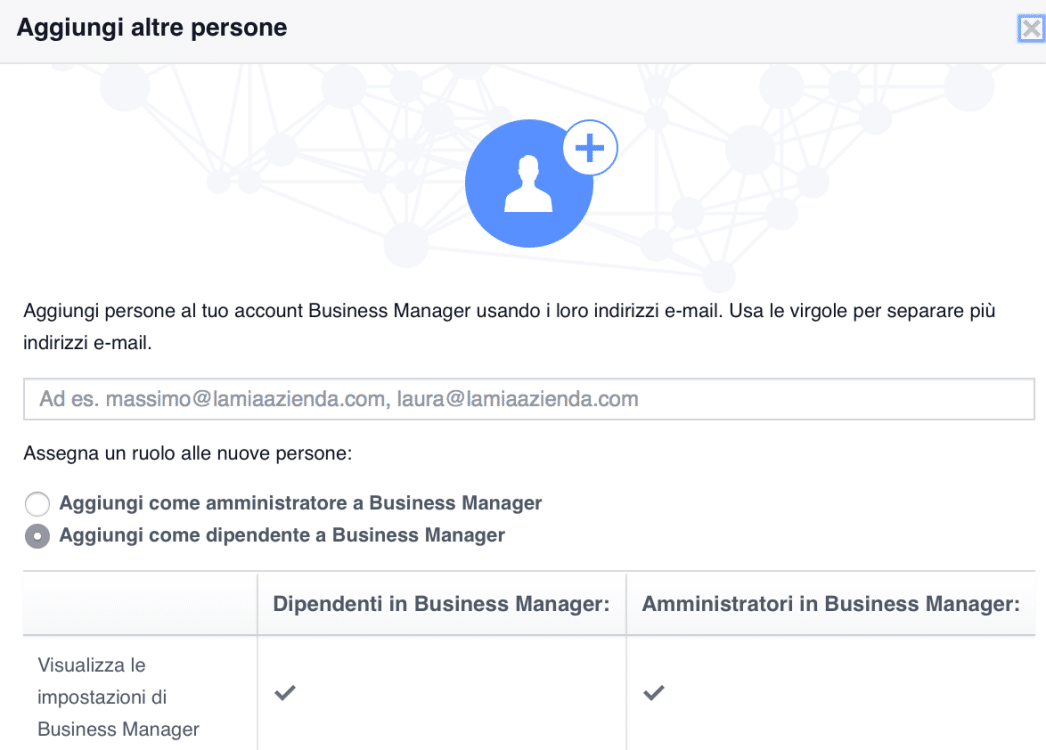 Nei passaggi successivi sarà possibile decidere quale ruolo assegnare a quelle persone relativamente alla risorsa amministrata da Facebook Business Manager.
Nei passaggi successivi sarà possibile decidere quale ruolo assegnare a quelle persone relativamente alla risorsa amministrata da Facebook Business Manager.
Decisamente un vantaggio poter avere in un’unica lista, tutte le pagine, per esempio, di cui desiderate delegare la gestione, senza doverle visitare una per una, e aggiungendo la persona in questione.
Se invece desiderate delegare la gestione di una risorsa ad un partner, dovrete selezionare la risorsa e poi cliccare sul pulsante “
assegna partner”.
Nella schermata successiva sarà necessario inserire l’
ID aziendale del partner, che dovrà comunicarvelo.
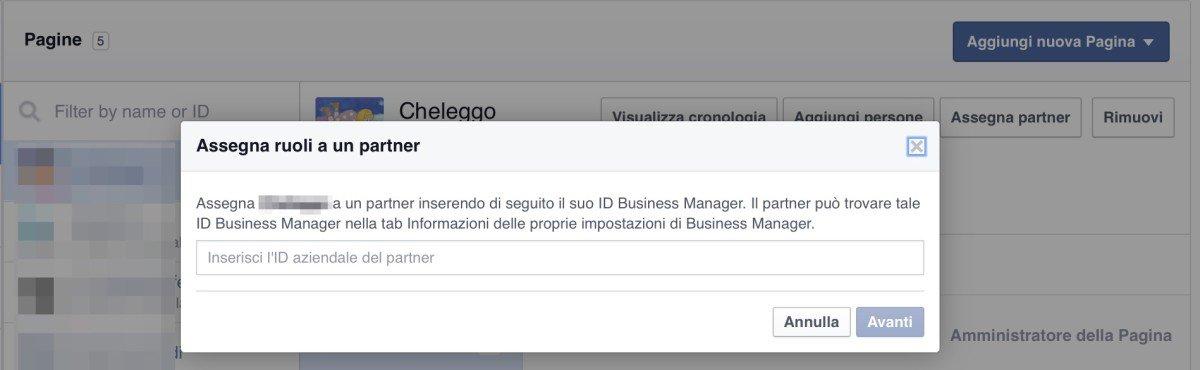
Se invece foste voi il partner cui viene richiesto di comunicarlo perché una azienda con cui collaborate desidera assegnarvi una risorsa, il vostro
ID aziendale è visibile visitando la pagina di
informazioni del vostro account (
Impostazioni di business manager —> Informazioni)
Come per le persone, dopo aver indicato a chi state delegando la gestione della risorsa, dovrete indicare con quale ruolo potrà gestirla.
Per vedere l’elenco dei partner con cui lavorate, quali siano le risorse che gestiscono e, se necessario, rimuoverli, selezionate
impostazioni di business manager —> partner.
Organizzare le risorse
Può essere utile in alcune occasioni, organizzare le varie risorse da gestire raggruppandole in
progetti.
Per creare un progetto è sufficiente cliccare sul menu
Impostazioni di business manager –> progetti e cliccare ancora sul pulsante
crea nuovo progetto.
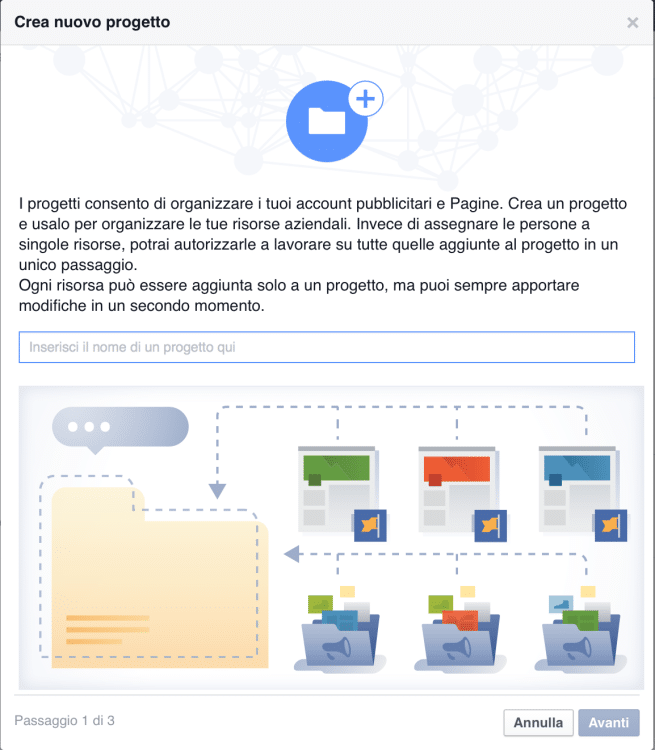
Dopo aver dato un nome al
progetto, potrete, nelle finestre successive, decidere quali siano le risorse da raggruppare.
Ogni risorsa (pagine, account pubblicitari, cataloghi prodotti, app, account instagram) può essere inclusa in
un solo progetto per volta.
Se fosse necessario inserire in un certo progetto una risorsa che era già stata inclusa in un altro, sarà necessario prima rimuoverla dal progetto in cui si trova e poi includerla in quello nuovo.
Non è obbligatorio creare progetti per organizzare le risorse. Possono però essere uno strumento utile se le risorse da gestire sono tante: creando progetti è possibile, usando i filtri di Facebook Business Manager, fare che siano mostrate soltanto quelle di un determinato progetto.
Conclusione
Le funzionalità che abbiamo sommariamente presentato sono quelle principali, che permettono di avviarsi correttamente nell’uso di questo strumento.
Quelle tralasciate non sono meno importanti, ma possono in alcuni casi, essere esplorate in autonomia, dato che i meccanismi sono simili a quelli descritti.
In altri casi si tratta di risorse o funzionalità che, senza essere di minore importanza, sono probabilmente necessarie meno frequentemente: la risorsa App è uno di questi casi. Se però svilupperete una App, allora potrete includerla in Facebook Business Manager per poterla gestire.
Facebook Business Manager è uno strumento molto potente e, proprio per questo, da usare con cautela e dopo aver pianificato ogni azione: come abbiamo esaminato nel post precedente, potrebbe trasformarsi da soluzione ideale per l’azienda che deve gestire molte pagine, account e risorse in un incubo.
Il segreto perché resti uno strumento che alleggerisce il vostro lavoro e al tempo stesso lo rende più efficace e sicuro? Usarlo! Esplorare le funzionalità, acquisire esperienza e armarsi di pazienza: sia nello studio che nella pratica.
Quali sono le vostre esperienze con Facebook Business Manager? Lo avete provato? Vi ha causato dei problemi? O ne avete tratto profitto?
Condividete la vostra esperienza nella
nostra fan page.
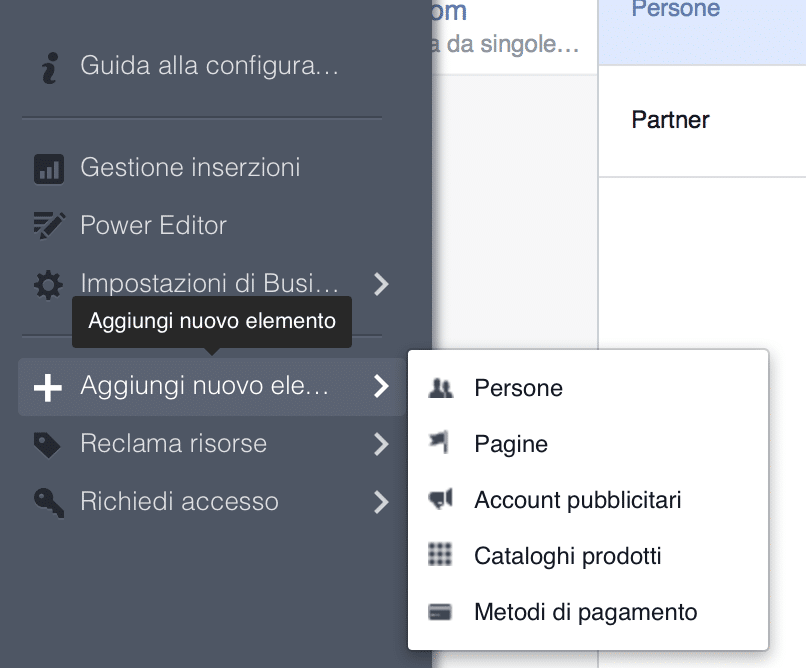 Il processo di creazione della risorsa potrebbe essere leggermente diverso da quello standard.
Nel creare una pagina, per esempio, non si attiva la solita procedura guidata.
Dovrete, dopo aver creato qui la pagina, selezionarla e allora sì potrete seguire la procedura per completarne la configurazione.
Il processo di creazione della risorsa potrebbe essere leggermente diverso da quello standard.
Nel creare una pagina, per esempio, non si attiva la solita procedura guidata.
Dovrete, dopo aver creato qui la pagina, selezionarla e allora sì potrete seguire la procedura per completarne la configurazione.
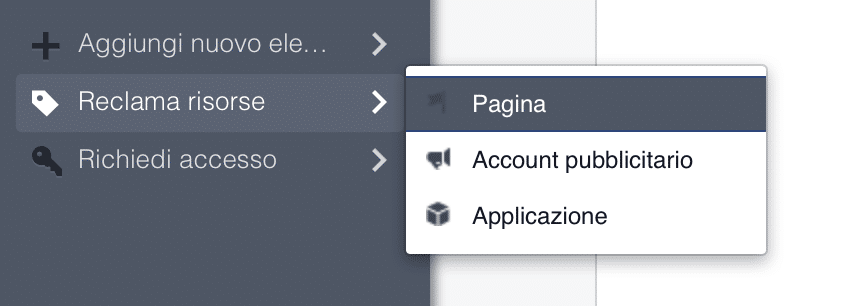 Un altro aspetto importante da ricordare è che le risorse possono ricadere sotto l’amministrazione di un solo Facebook Business Manager. In altre parole, una pagina reclamata da voi, nel vostro Facebook Business Manager, non potrà essere reclamata anche dal vostro cliente, dal suo Facebook Business Manager.
Le risorse reclamate devono essere quelle di cui avete il completo controllo e possesso.
Se così non fosse (o non lo volete) allora la procedura da usare è un’altra, come vedremo.
È molto importante ricordare che se la risorsa reclamata fosse un account pubblicitario, questo non potrà più essere rimosso da Facebook Business Manager. Le pagine, invece, possono essere rimosse.
Un altro aspetto importante da ricordare è che le risorse possono ricadere sotto l’amministrazione di un solo Facebook Business Manager. In altre parole, una pagina reclamata da voi, nel vostro Facebook Business Manager, non potrà essere reclamata anche dal vostro cliente, dal suo Facebook Business Manager.
Le risorse reclamate devono essere quelle di cui avete il completo controllo e possesso.
Se così non fosse (o non lo volete) allora la procedura da usare è un’altra, come vedremo.
È molto importante ricordare che se la risorsa reclamata fosse un account pubblicitario, questo non potrà più essere rimosso da Facebook Business Manager. Le pagine, invece, possono essere rimosse.
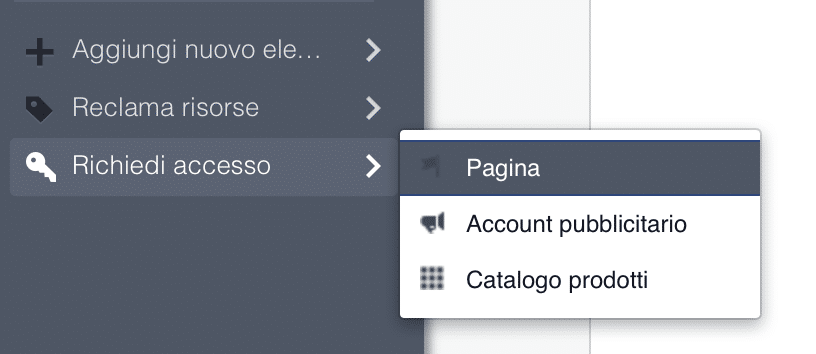 Per poterla gestire dovrete attendere che chi ne ha il possesso e la gestisce, approvi la vostra richiesta.
Questa è l’opzione da scegliere nel caso in cui dobbiate gestire le risorse di un vostro cliente.
Per poterla gestire dovrete attendere che chi ne ha il possesso e la gestisce, approvi la vostra richiesta.
Questa è l’opzione da scegliere nel caso in cui dobbiate gestire le risorse di un vostro cliente.
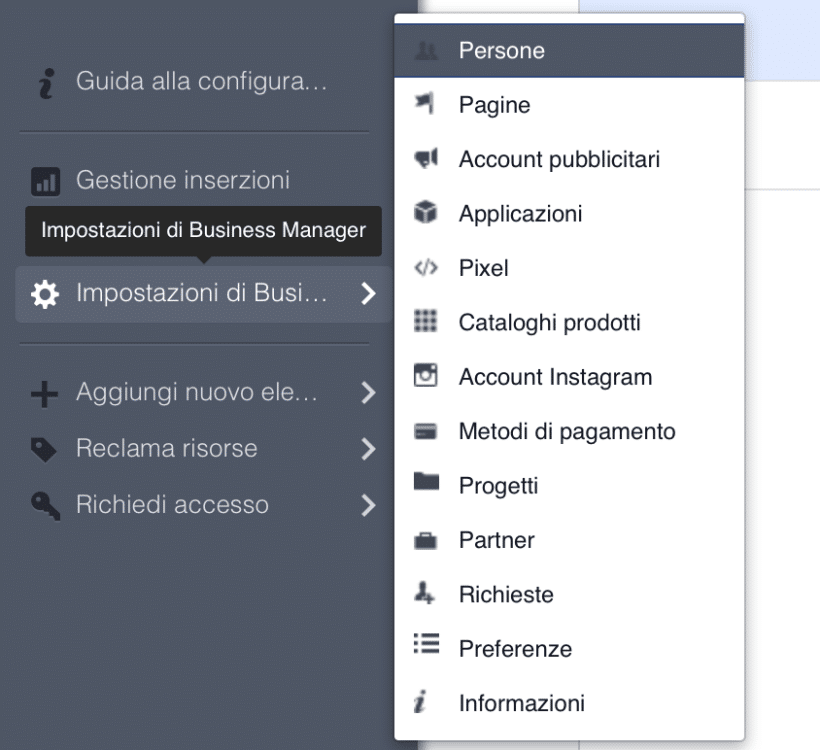
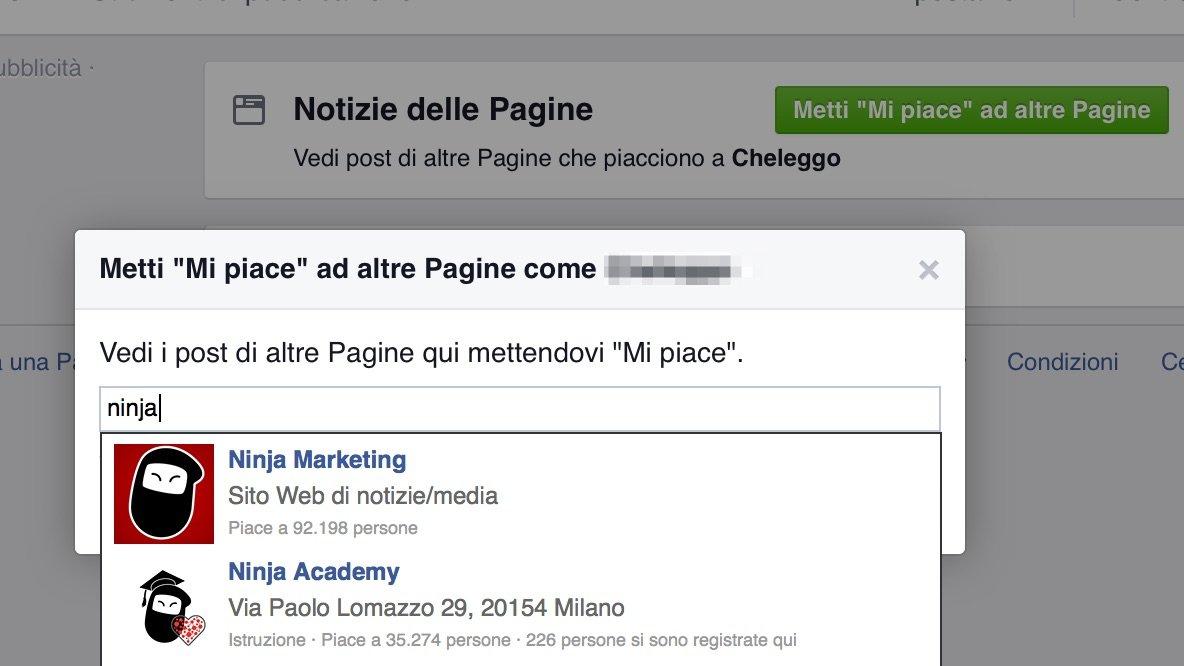 Basterà cliccare sul pulsante verde “metti mi piace ad altre pagine” per cercare la pagina a cui volete dare il mi piace a nome della pagina, senza possibilità di errori.
Basterà cliccare sul pulsante verde “metti mi piace ad altre pagine” per cercare la pagina a cui volete dare il mi piace a nome della pagina, senza possibilità di errori.
 Naturalmente, potete assegnare da qui altre persone o partner.
Se desiderate creare annunci, o gestire i metodi di pagamento per l’account selezionato, è sufficiente cliccare sui link indicati in figura dalla freccia.
Naturalmente, potete assegnare da qui altre persone o partner.
Se desiderate creare annunci, o gestire i metodi di pagamento per l’account selezionato, è sufficiente cliccare sui link indicati in figura dalla freccia.
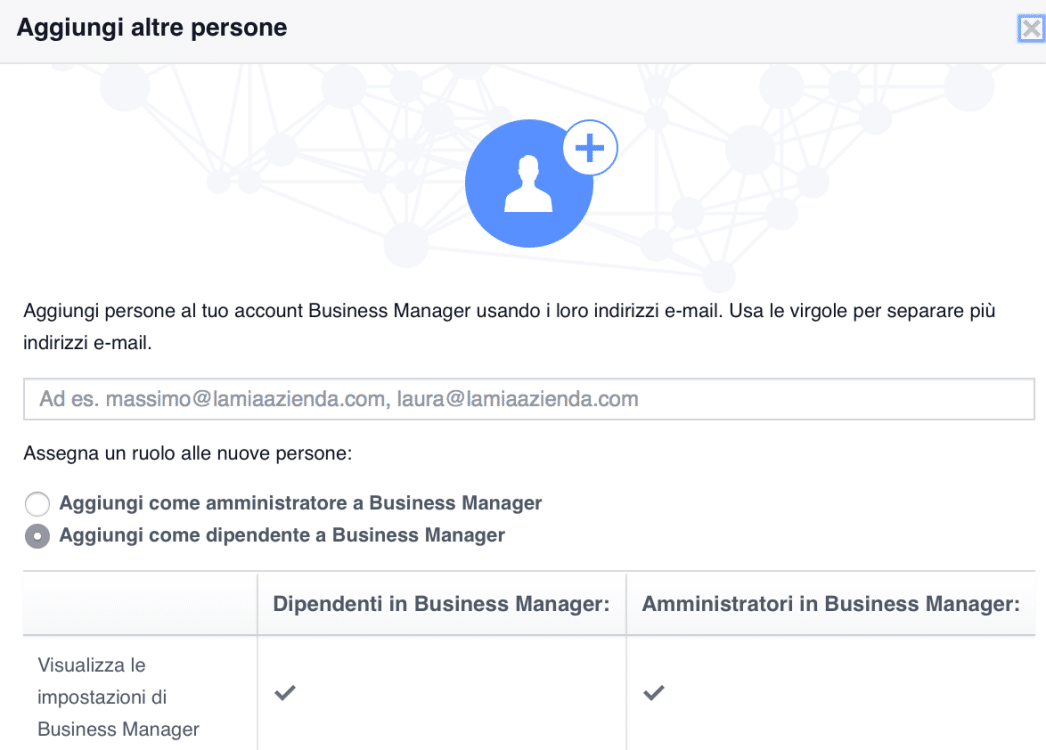 Nei passaggi successivi sarà possibile decidere quale ruolo assegnare a quelle persone relativamente alla risorsa amministrata da Facebook Business Manager.
Decisamente un vantaggio poter avere in un’unica lista, tutte le pagine, per esempio, di cui desiderate delegare la gestione, senza doverle visitare una per una, e aggiungendo la persona in questione.
Se invece desiderate delegare la gestione di una risorsa ad un partner, dovrete selezionare la risorsa e poi cliccare sul pulsante “assegna partner”.
Nella schermata successiva sarà necessario inserire l’ID aziendale del partner, che dovrà comunicarvelo.
Nei passaggi successivi sarà possibile decidere quale ruolo assegnare a quelle persone relativamente alla risorsa amministrata da Facebook Business Manager.
Decisamente un vantaggio poter avere in un’unica lista, tutte le pagine, per esempio, di cui desiderate delegare la gestione, senza doverle visitare una per una, e aggiungendo la persona in questione.
Se invece desiderate delegare la gestione di una risorsa ad un partner, dovrete selezionare la risorsa e poi cliccare sul pulsante “assegna partner”.
Nella schermata successiva sarà necessario inserire l’ID aziendale del partner, che dovrà comunicarvelo.
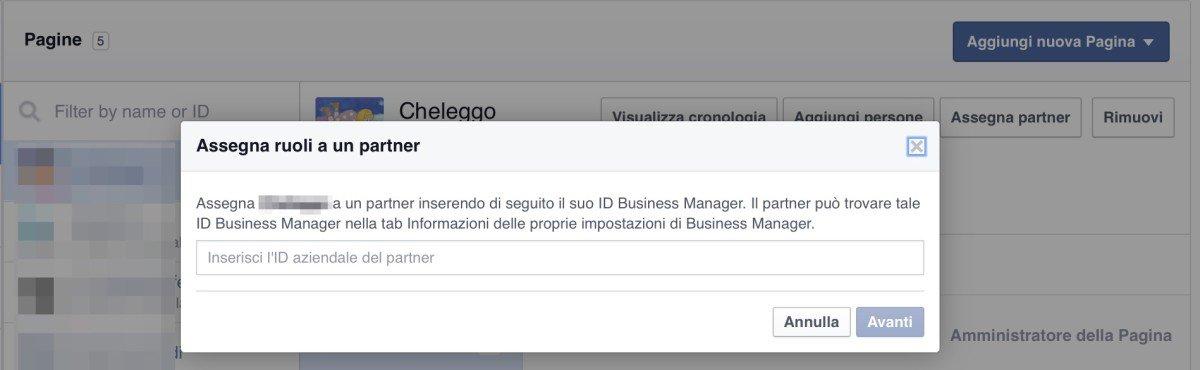 Se invece foste voi il partner cui viene richiesto di comunicarlo perché una azienda con cui collaborate desidera assegnarvi una risorsa, il vostro ID aziendale è visibile visitando la pagina di informazioni del vostro account (Impostazioni di business manager —> Informazioni)
Come per le persone, dopo aver indicato a chi state delegando la gestione della risorsa, dovrete indicare con quale ruolo potrà gestirla.
Per vedere l’elenco dei partner con cui lavorate, quali siano le risorse che gestiscono e, se necessario, rimuoverli, selezionate impostazioni di business manager —> partner.
Se invece foste voi il partner cui viene richiesto di comunicarlo perché una azienda con cui collaborate desidera assegnarvi una risorsa, il vostro ID aziendale è visibile visitando la pagina di informazioni del vostro account (Impostazioni di business manager —> Informazioni)
Come per le persone, dopo aver indicato a chi state delegando la gestione della risorsa, dovrete indicare con quale ruolo potrà gestirla.
Per vedere l’elenco dei partner con cui lavorate, quali siano le risorse che gestiscono e, se necessario, rimuoverli, selezionate impostazioni di business manager —> partner.
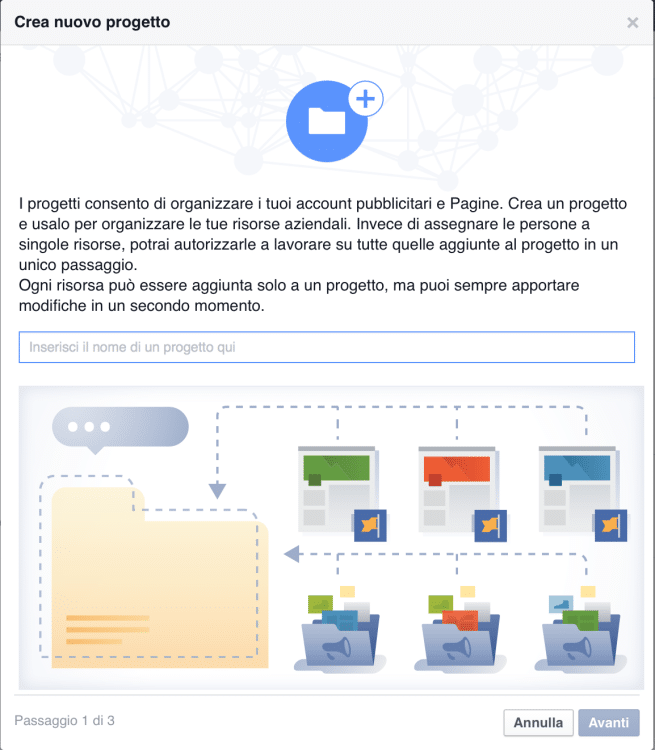 Dopo aver dato un nome al progetto, potrete, nelle finestre successive, decidere quali siano le risorse da raggruppare.
Ogni risorsa (pagine, account pubblicitari, cataloghi prodotti, app, account instagram) può essere inclusa in un solo progetto per volta.
Se fosse necessario inserire in un certo progetto una risorsa che era già stata inclusa in un altro, sarà necessario prima rimuoverla dal progetto in cui si trova e poi includerla in quello nuovo.
Non è obbligatorio creare progetti per organizzare le risorse. Possono però essere uno strumento utile se le risorse da gestire sono tante: creando progetti è possibile, usando i filtri di Facebook Business Manager, fare che siano mostrate soltanto quelle di un determinato progetto.
Dopo aver dato un nome al progetto, potrete, nelle finestre successive, decidere quali siano le risorse da raggruppare.
Ogni risorsa (pagine, account pubblicitari, cataloghi prodotti, app, account instagram) può essere inclusa in un solo progetto per volta.
Se fosse necessario inserire in un certo progetto una risorsa che era già stata inclusa in un altro, sarà necessario prima rimuoverla dal progetto in cui si trova e poi includerla in quello nuovo.
Non è obbligatorio creare progetti per organizzare le risorse. Possono però essere uno strumento utile se le risorse da gestire sono tante: creando progetti è possibile, usando i filtri di Facebook Business Manager, fare che siano mostrate soltanto quelle di un determinato progetto.